Ένα μεγάλο ποσοστό χρηστών προτιμά το Dark Mode αντί για το Light Mode στις συσκευές του. Ορισμένοι υποστηρίζουν ότι είναι αισθητικά καλύτερο, ενώ άλλοι επισημαίνουν ότι είναι πιο βολικό και λιγότερο κουραστικό για τα μάτια. Τα Windows κατέστησαν για πρώτη φορά διαθέσιμη τη λειτουργία Dark Mode στα Windows 10. Σαφώς, το Dark Mode είναι διαθέσιμο και στο νέο σημαντικό λειτουργικό σύστημα της Microsoft, τα Windows 11. Ας δούμε όμως πιο αναλυτικά πώς μπορείτε να ενεργοποιήσετε το Dark Mode στα Windows 11 από τις Ρυθμίσεις.
Μπορείτε εύκολα να ενεργοποιήσετε το Dark Mode μέσω της εφαρμογής Ρυθμίσεις με λίγα μόνο κλικ.
- Κάντε κλικ στο κουμπί Έναρξη, κάντε κλικ στο εικονίδιο Ρυθμίσεις ή αναζητήστε τις “Ρυθμίσεις” και ανοίξτε τις.
Διαβάστε επίσης: Windows 11: Πώς να ελέγξετε αν το PC σας μπορεί να εκτελέσει το νέο OS
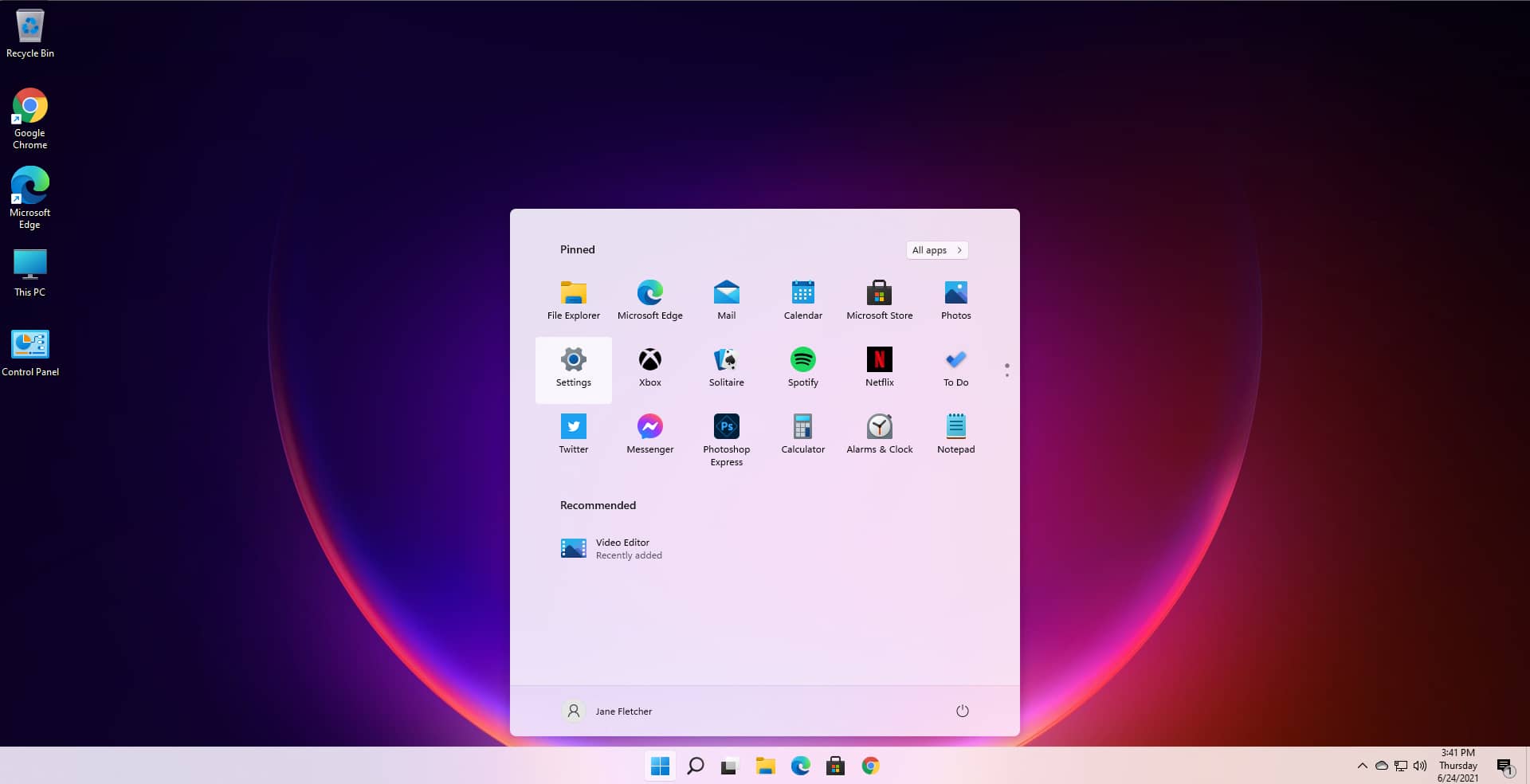
- Μεταβείτε στη σελίδα “Εξατομίκευση” στην αρχική οθόνη της εφαρμογής Ρυθμίσεις.
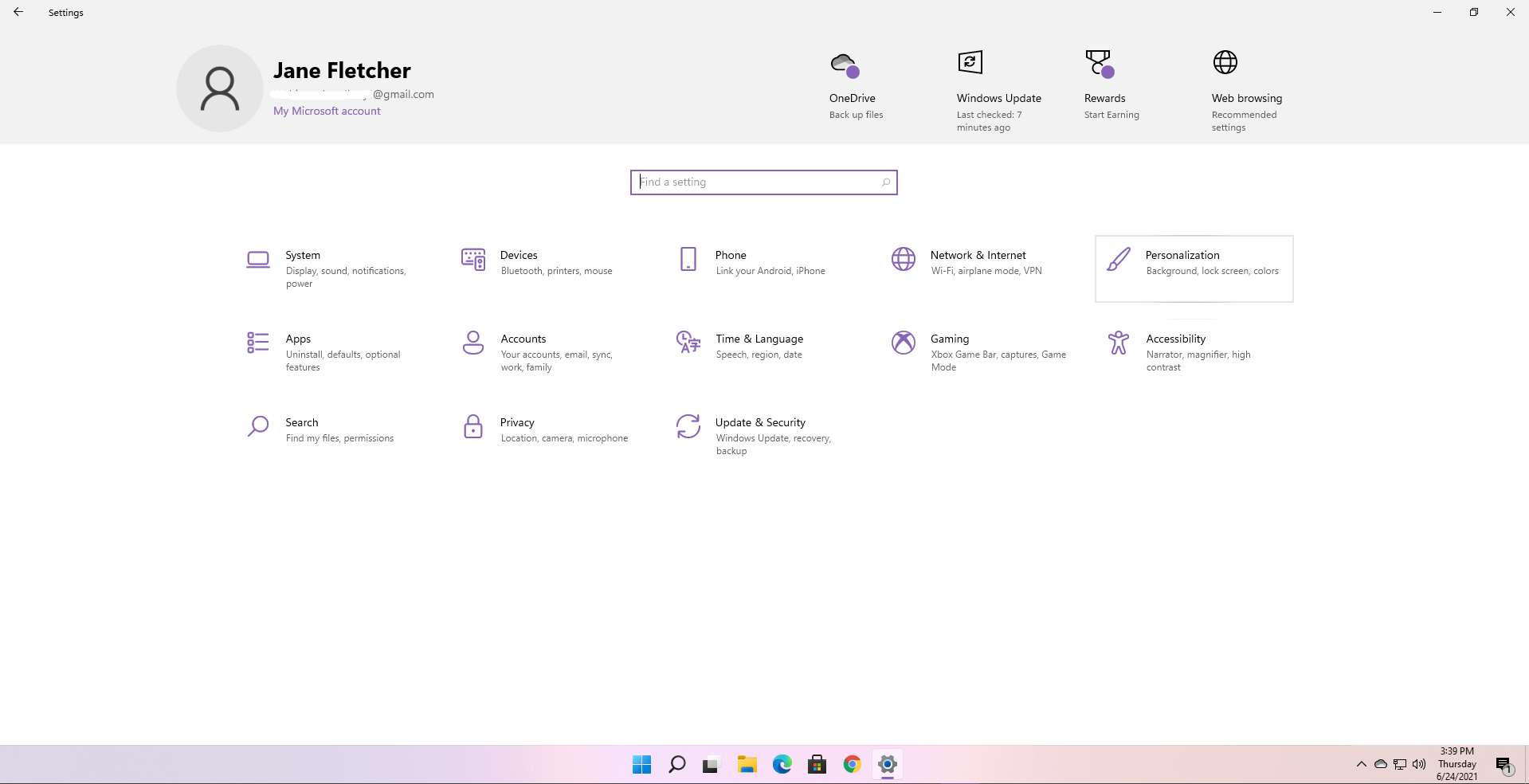
- Στη συνέχεια, κάντε κλικ στο Χρώματα από την αριστερή πλευρική γραμμή.
- Στη σελίδα Χρώματα, θα δείτε ένα αναπτυσσόμενο μενού με την ετικέτα “Επιλέξτε το χρώμα σας”.
- Κάντε κλικ στο “Dark” στο αναπτυσσόμενο μενού.
Δείτε ακόμη: Windows 11: Η Microsoft πρέπει να αποδείξει ότι είναι κάτι περισσότερο από Windows 10.5
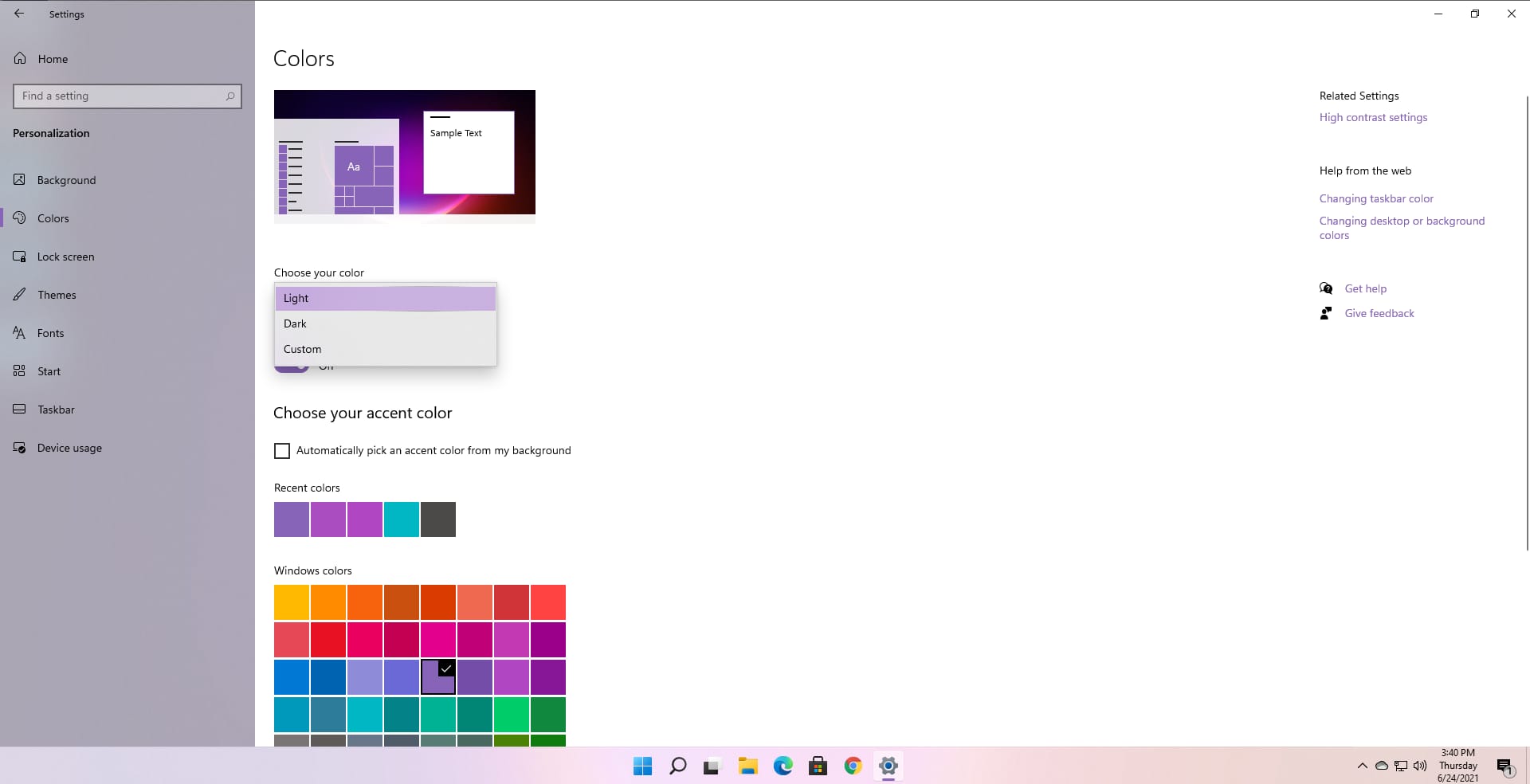
- Εναλλακτικά, μπορείτε να ορίσετε την επιλογή “Custom”. Σας παρέχονται διάφορες επιλογές για να ενεργοποιήσετε το Dark Mode ειδικά για στοιχεία των Windows ή εφαρμογές.
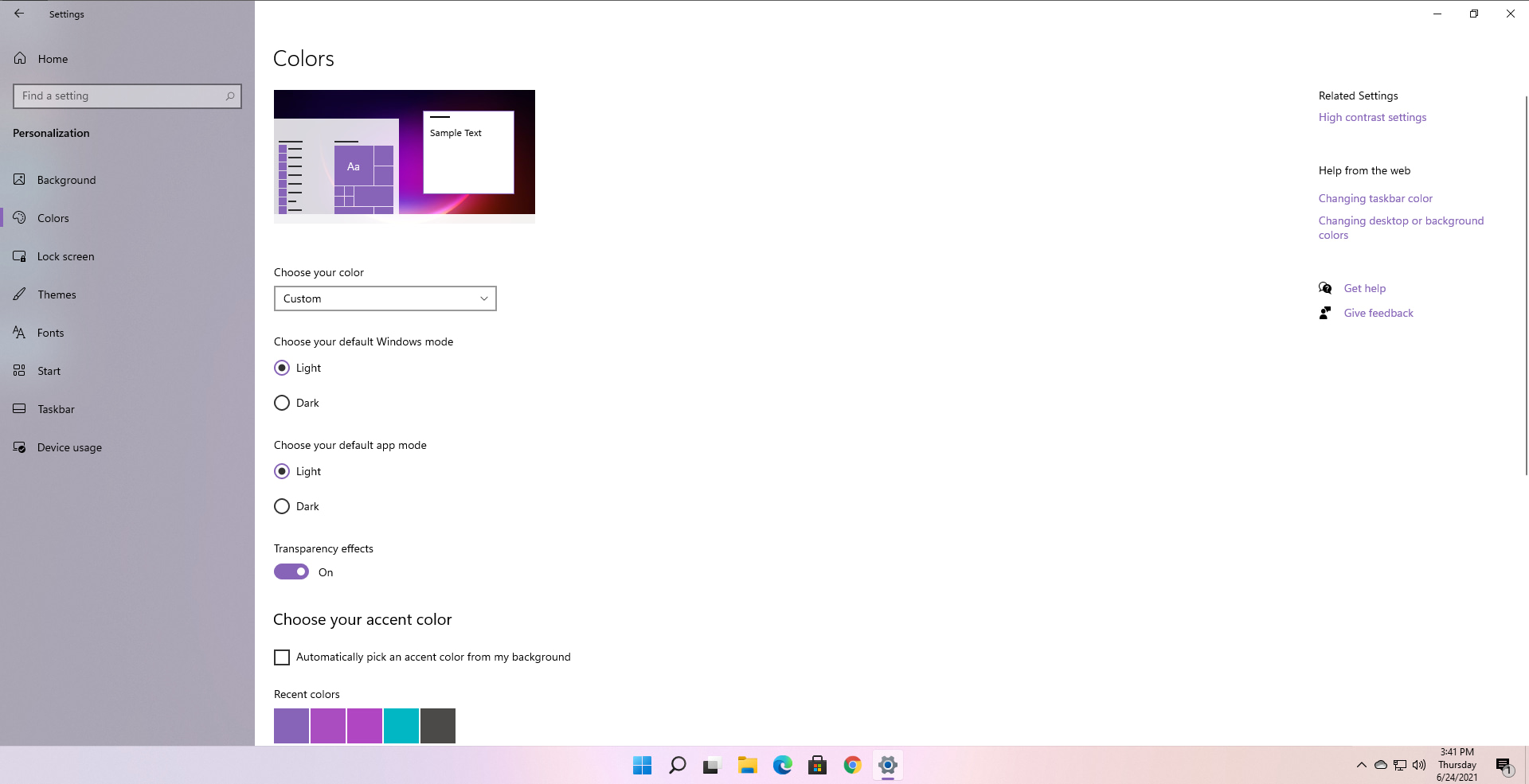
Αλλαγή χρώματος έμφασης συστήματος
Οι περισσότεροι χρήστες θέλουν το θέμα να ταιριάζει στις προτιμήσεις τους, οπότε έχουν τη δυνατότητα να το προσαρμόσουν αναλόγως. Ενεργοποιώντας το αγαπημένο σας mode χρώματος, μπορείτε να επιλέξετε ένα χρώμα έμφασης που να ταιριάζει με το θέμα.
- Ανοίξτε την εφαρμογή Ρυθμίσεις.
- Μεταβείτε στη σελίδα “Εξατομίκευση” στην αρχική οθόνη της εφαρμογής Ρυθμίσεις.
Πρόταση: MountLocker ransomware: Χρησιμοποιεί Windows API για να «κινηθεί αθόρυβα» σε δίκτυα
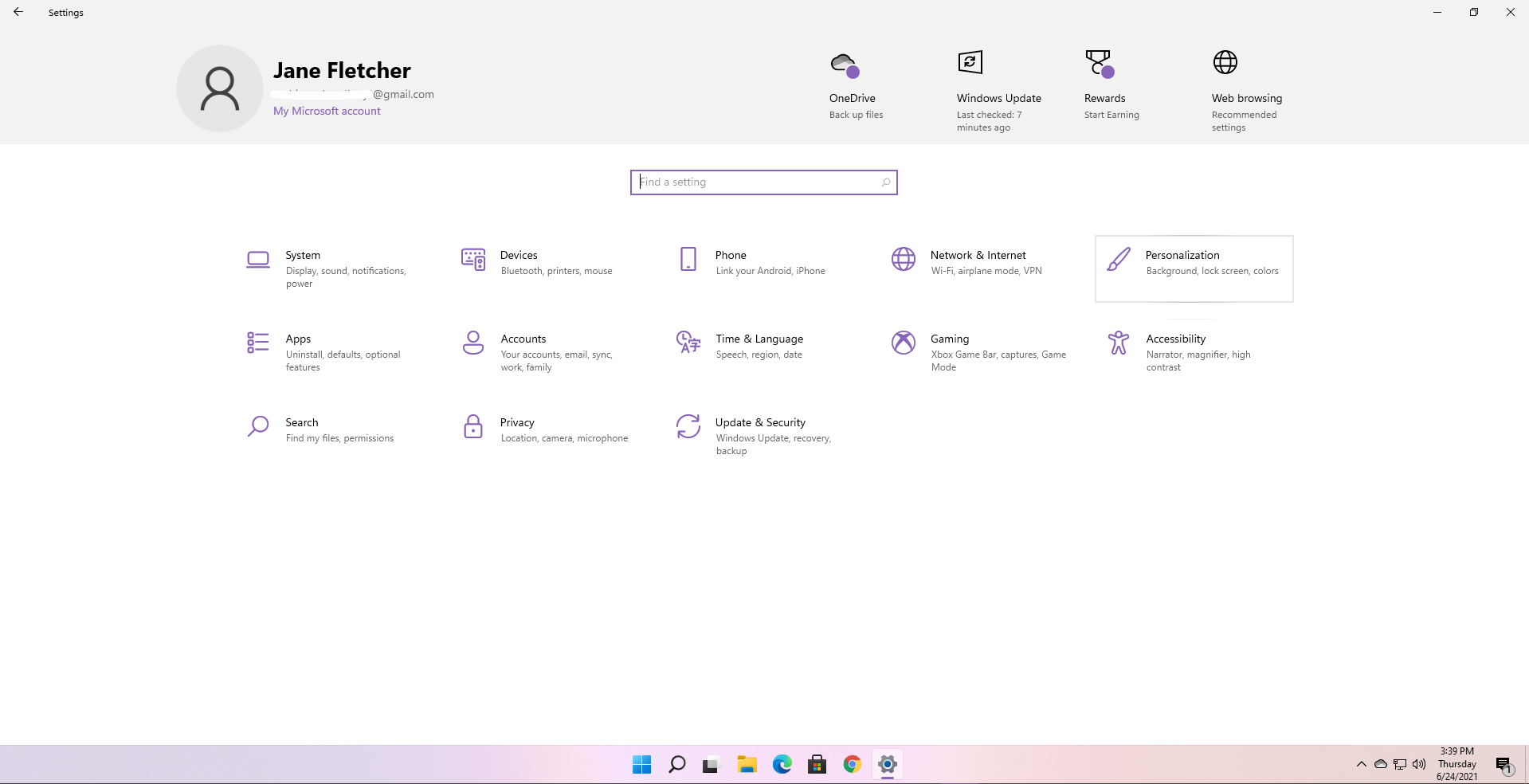
- Στη συνέχεια, κάντε κλικ στο Χρώματα από την αριστερή πλευρική γραμμή.
- Κάντε scroll down για να δείτε τις επιλογές τόνου χρώματος.
- Μπορείτε να επιλέξετε από προκαθορισμένα χρώματα των Windows ή να κάνετε κλικ στο Custom χρώμα για να επιλέξετε ένα από το RGB Picker.
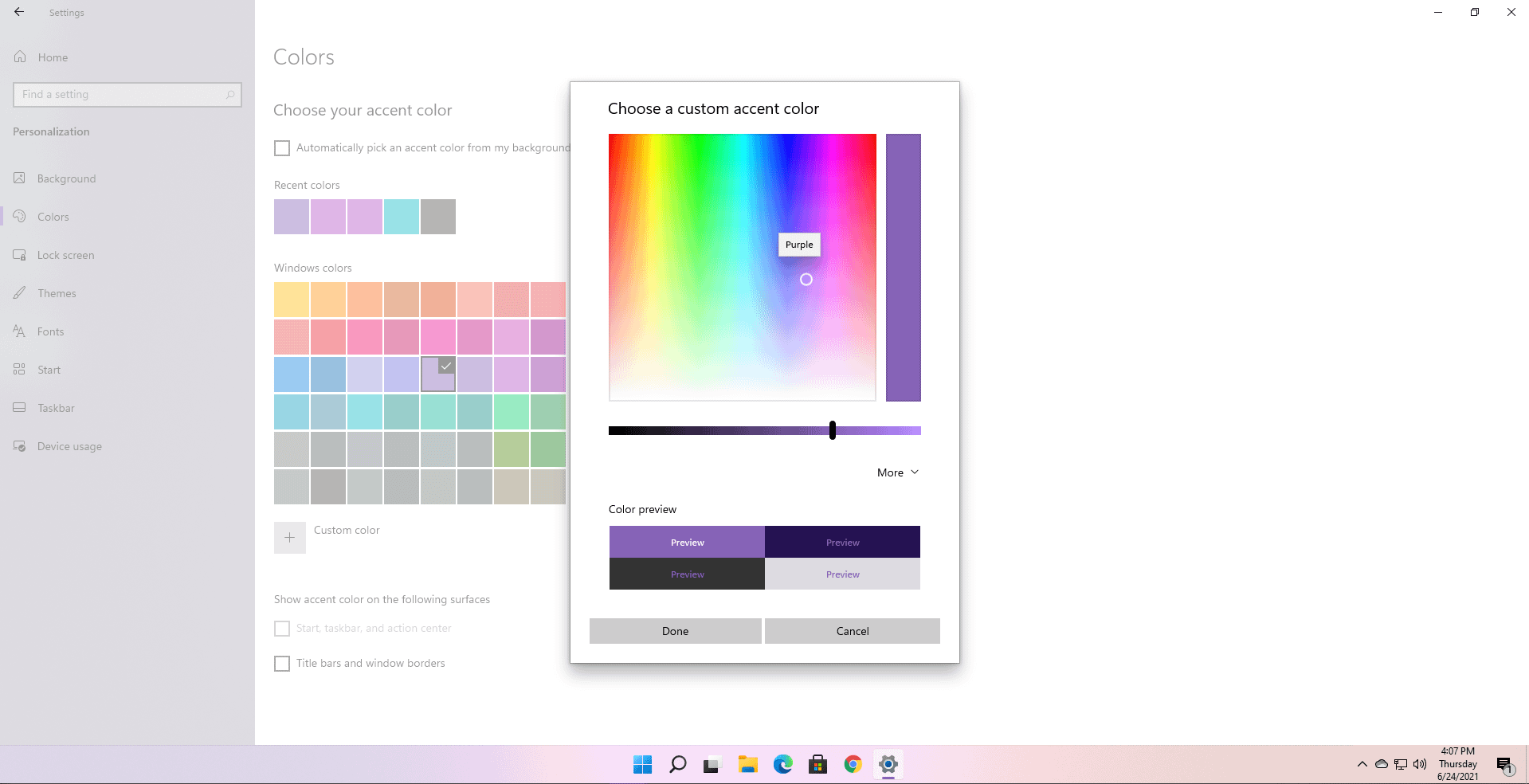
Αυτό ήταν! Τώρα θα μπορείτε να απολαύσετε το Dark Mode στα Windows 11, έχοντας εφαρμόσει τον τόνο χρώματος που επιθυμείτε.
Πηγή πληροφοριών: fossbytes.com
